Apple Device Enrollment Program
Apple'ın Device Enrollment Program (DEP) nedir ve faydaları nelerdir?
Apple'ın Device Enrollment Program (kısaca DEP) ile bir MDM sistemine aygıt kaydı otomatikleştirilebilir ve Apple aygıtlarının ilk kurulumu basitleştirilebilir. Örneğin, iOS, macOS ve tvOS cihazları Relution'da otomatik olarak ve ilk başlatma sırasında çok az manuel çaba ile önceden yapılandırılabilir.
Kayıtlı DEP cihazları aşağıdaki avantajlara sahiptir:
- Cihazların bir MDM sistemi aracılığıyla kaydedilmesini zorunlu hale getirme
- Genişletilmiş yapılandırma seçenekleri elde etmek için Apple cihazlarının denetimli modda ("monitör cihazları") çalıştırılması
- Cihaz kaydını koruyun ve cihazdaki MDM profilinin silinmesini yasaklayın
- Aygıtları "Paylaşılan iPad" moduna getirin
- Cihazı ilk kez kurarken kurulum adımlarını atlayın
Relution ile Apple DEP cihazları, güvenlik açısından kritik senaryolarda kullanılmak üzere rahatlıkla hazırlanabilir.
DEP kullanmak için gereksinimler nelerdir?
Avantajlardan yararlanmak için Apple Business Manager (kurumsal müşteriler) veya Apple School Manager (eğitim kurumları) için ücretsiz erişim. Apple aygıtları daha sonra Apple Device Enrollment Program'na kaydedilebilir.
Bunun için temelde iki seçenek mevcuttur:
-
Apple aygıtları DEP aygıtları olarak tedarik edilmelidir. Bunu doğrudan Apple ya da Apple Yetkili Satıcıları aracılığıyla yapabilirsiniz.
-
DEP aygıtı olarak tedarik edilmemiş Apple aygıtları da iOS 11'den itibaren daha sonraki bir tarihte DEP programına eklenebilir. Bunun için Apple Configurator'ın2 güncel sürümü gereklidir. Aygıtların sonradan eklenmesi Apple Configurator 2 ile DEP aygıtları ekleme bölümünde açıklanmaktadır. macOS aygıtlarının sonradan eklenmesi şu anda Apple tarafından planlanmamaktadır.
Sonradan ekleme masrafından kaçınmak için aygıtların yetkili bir Apple satıcısından temin edilmesi önerilir.
DEP aygıtlarının kaydı bu içgörünün ilerleyen bölümlerinde açıklanmaktadır. Bu, aşağıdaki cihazlarla otomatik cihaz kaydını mümkün kılar:
- iOS 7 veya daha yeni sürümlü iOS aygıtları
- iPadOS aygıtları
- OS X Mavericks 10.9 veya daha yeni sürüme sahip macOS cihazları
- tvOS 10.2 veya daha yeni sürüme sahip Apple TV aygıtları (4. nesil veya daha yeni)
Relution bir DEP hesabına nasıl bağlanır?
İlk olarak, "Ayarlar" -> "Apple Otomatik Aygıt Kaydı" altında bir DEP hesabı oluşturulur.
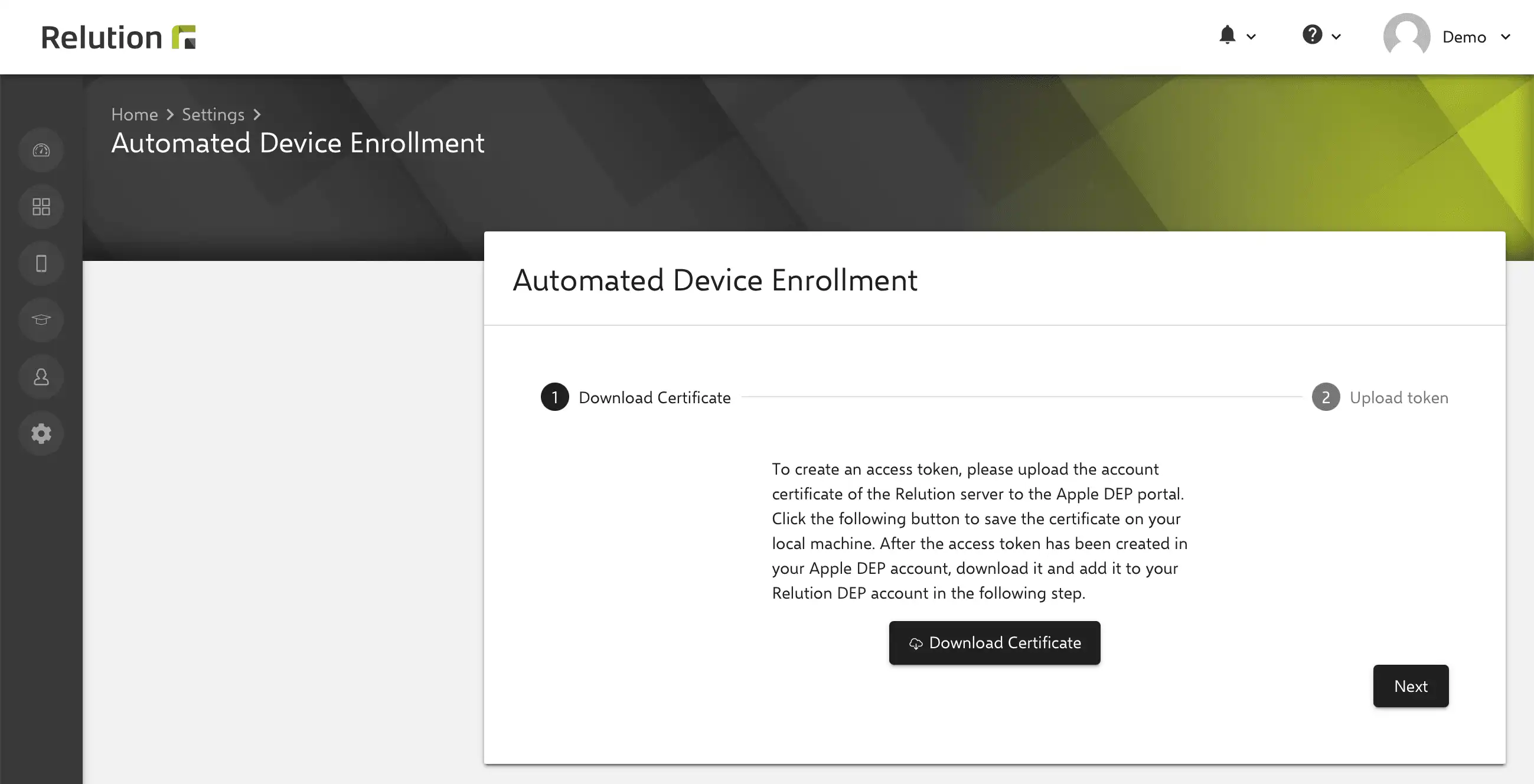
Relution, indirilmesi gereken bir sunucu sertifikası oluşturur. Daha sonra Apple Business Manager veya Apple School Manager'da "Aygıt yönetimi ayarları" altında yeni bir MDM sunucusu oluşturulur.
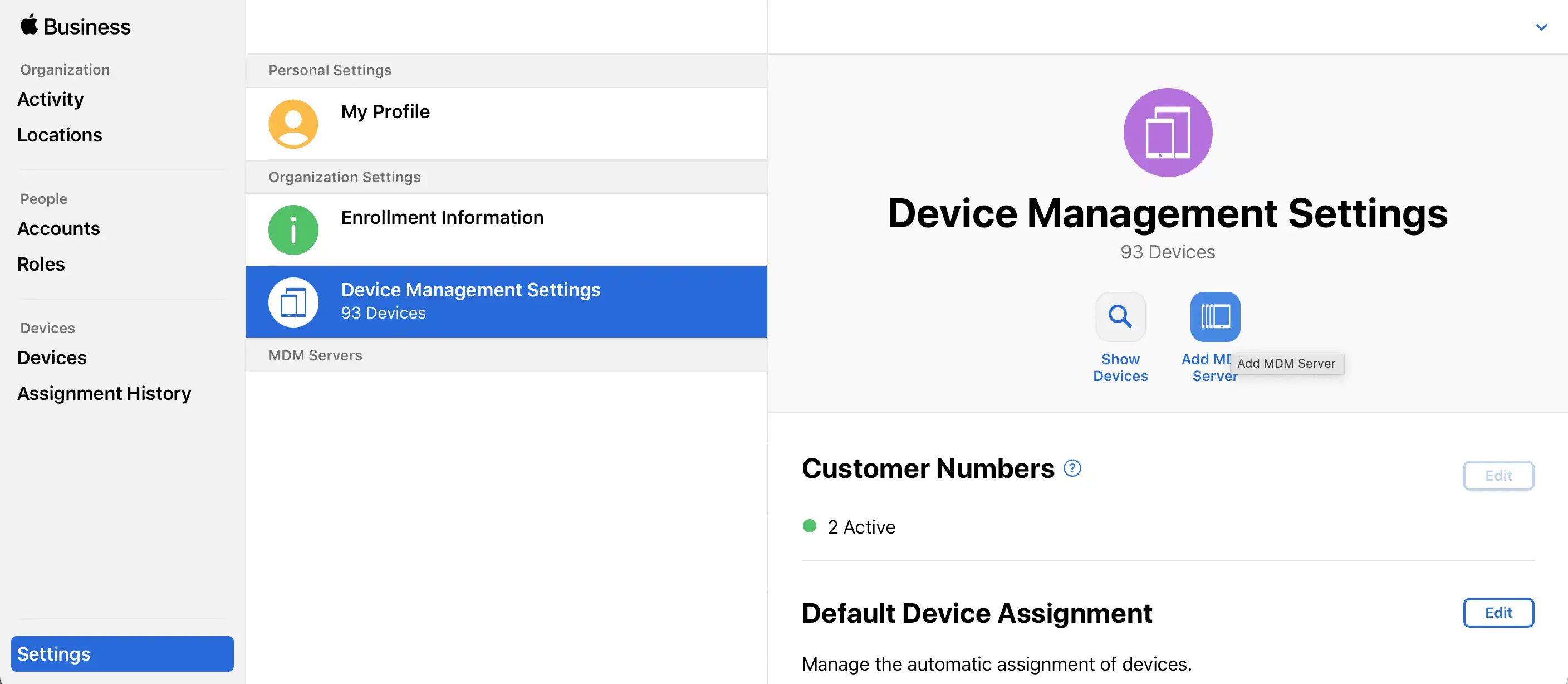
Relution sunucusunu bilinir hale getirmek için Relution'dan indirilen sertifika Apple Business Manager veya Apple School Manager'a yüklenir. MDM sunucusunu adlandırırken, birden fazla MDM sunucusu olduğunda genel bir bakış sağlamak için etki alanını ve Relution kuruluşunu kullanmanız önerilir.
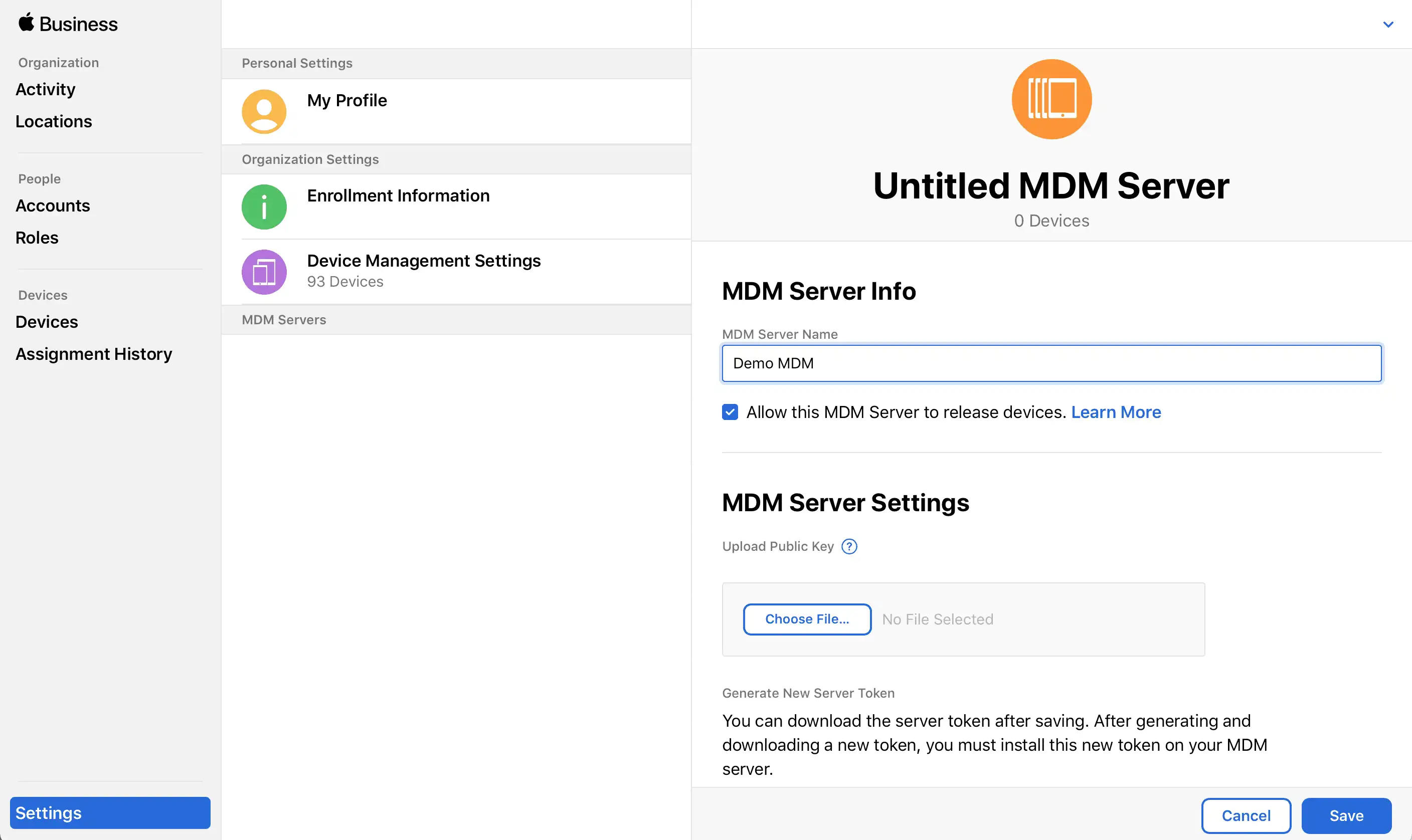
Bu adımdan sonra, artık yeni MDM sunucusu için bir Apple Token indirilebilir.
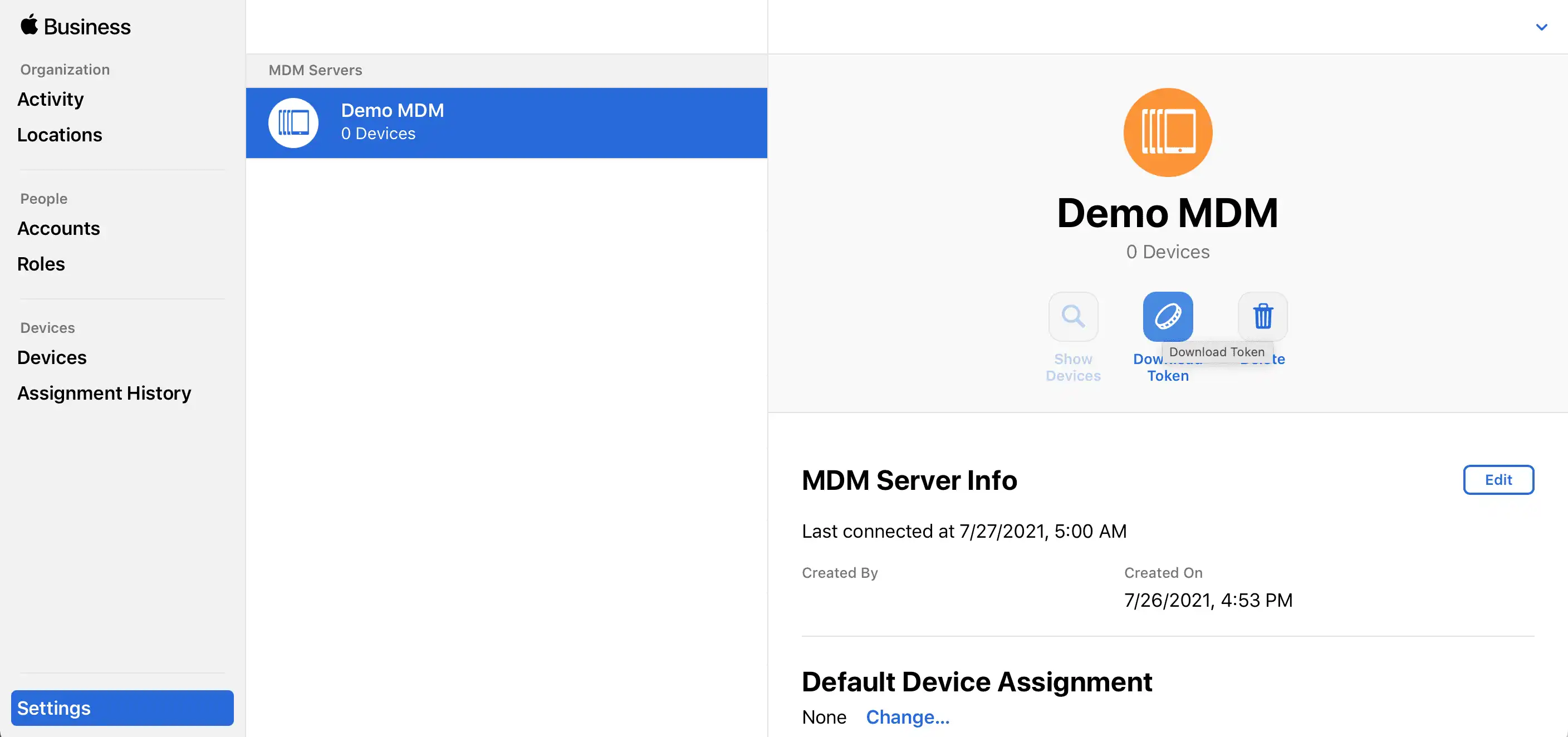
DEP'i kullanmak üzere Relution'ın Apple İşletme Yöneticisi veya Apple Okul Yöneticisi ile birleştirilmesini tamamlamak için bu, Relution'da "Belirteç yükle" altında saklanır.
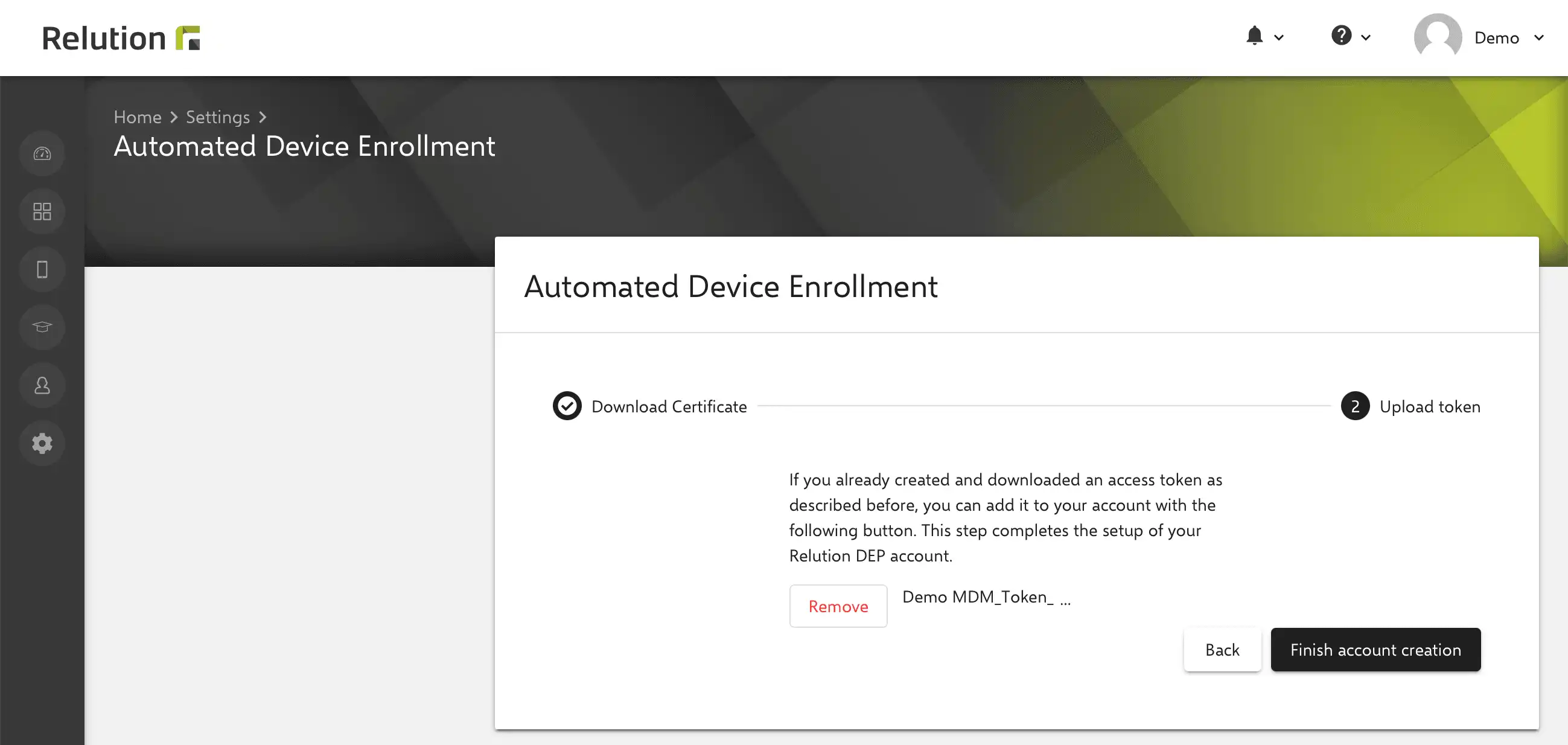
Bu, Relution'da DEP'in ilk yapılandırmasını tamamlar ve kurulmuş olan DEP hesabı görüntülenir.
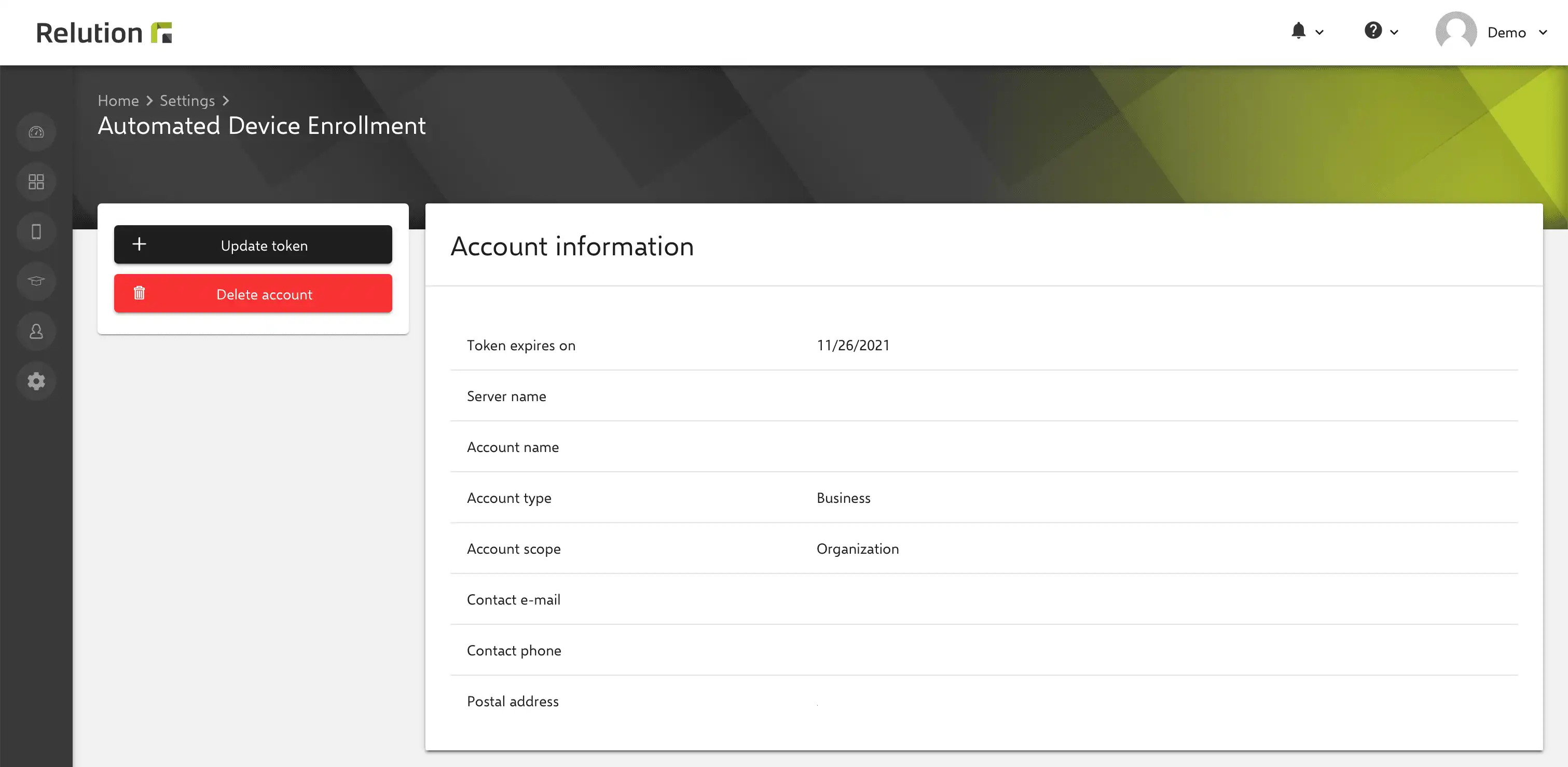
Şu anda Apple'ın belirtecinin bir son kullanma tarihi vardır ve bu nedenle süresi dolmadan önce zamanında güncellenmelidir. Relution, süresi dolmadan önce Bildirim Merkezi'nde bekleyen güncellemeleri gösterir.
DEP aygıtlarının Relution'da görüntülenebilmesi için aygıtların Apple Business Manager veya Apple School Manager'da "Aygıtlar" alanında yeni oluşturulan MDM sunucusuna atanmış olması gerekir. Apple Business Manager veya Apple School Manager'da yalnızca bir MDM sunucusu yapılandırılmışsa, yeni DEP aygıtlarının otomatik olarak bu MDM sunucusuna atanması tavsiye edilir. Bu amaçla, Apple Business Manager veya Apple School Manager ayarlarında otomatik bir aygıt ataması yapılandırılabilir.
Relution'da bir DEP profili nasıl oluşturulur ve neden gereklidir?
Relution'da otomatik olarak kaydedilen DEP cihazlarının gerekli tüm yapılandırma bilgilerini doğrudan kayıt işlemi sırasında alabilmesi için, "Cihazlar" -> "DEP profilleri" altında önceden bir DEP profili oluşturulmalıdır. Bu, gerçek cihaz kaydı ilk başlatma sırasında otomatik olarak gerçekleştirilmeden önce Apple cihazlarında hangi ayarların önceden yapılandırılacağını tanımlar. Önemli seçenekler şunlardır:
- MDM kaydını zorla
- Kayıt sırasında kullanıcı kimlik doğrulamasını zorla
- Aygıtı izleme (denetleme) - bkz. içgörü iOS denetimli aygıtlarla başa çıkma
- Kullanıcının MDM kaydını kaldırmasına izin verilir
- "Paylaşılan iPad "i etkinleştirin - Apple Paylaşılan iPad ile İlişkilendirme içgörüsüne bakın
"Cihazı izle (denetle)" ve "Kullanıcı MDM kaydını kaldırabilir" seçenekleri özellikle önemlidir. Denetimli mod, cihazdaki bir MDM profilinin artık kullanıcılar tarafından manuel olarak kaldırılamaması için bir ön koşuldur. Bu, MDM'nin cihazın kontrolünü kaybetmesini önler.

Ayrıca, DEP profili giriş maskesinin alt alanında, cihazların ilk devreye alınması sırasında hangi kurulum adımlarının atlanması gerektiğini tanımlayabilirsiniz. Konum servislerini atlama seçeneği seçilmemelidir, aksi takdirde Apple cihazı otomatik olarak doğru saat dilimine atanmayacaktır. Alternatif olarak, saat dilimi bir ilke kullanılarak da ayarlanabilir.
Bir DEP profili, kaydedilecek tüm yeni DEP cihazları için standart profil olarak tanımlanabilir. Bir DEP profilinin ayarlarında yapılan değişiklikler, sıfırlanmadıkları ve DEP aracılığıyla yeniden kaydedilmedikleri sürece kayıtlı aygıtları etkilemeyecektir.
Bağlı DEP hesabındaki DEP cihazları Relution'da nerede görüntülenir?
İlgili MDM sunucusu için DEP hesabıyla senkronize edilen tüm DEP cihazlarına genel bir bakış "Cihazlar" -> "Otomatik Kayıt" altında listelenir. Aygıt listesi Relution'da düzenli olarak Apple Business Manager veya Apple School Manager ile karşılaştırılır. Alternatif olarak, cihaz senkronizasyonu manuel olarak başlatılabilir. Bir aygıt Relution'da görüntülenmiyorsa, Apple Business Manager veya Apple School Manager'da aygıtın ilgili MDM sunucusuna atanıp atanmadığını kontrol etmelisiniz.
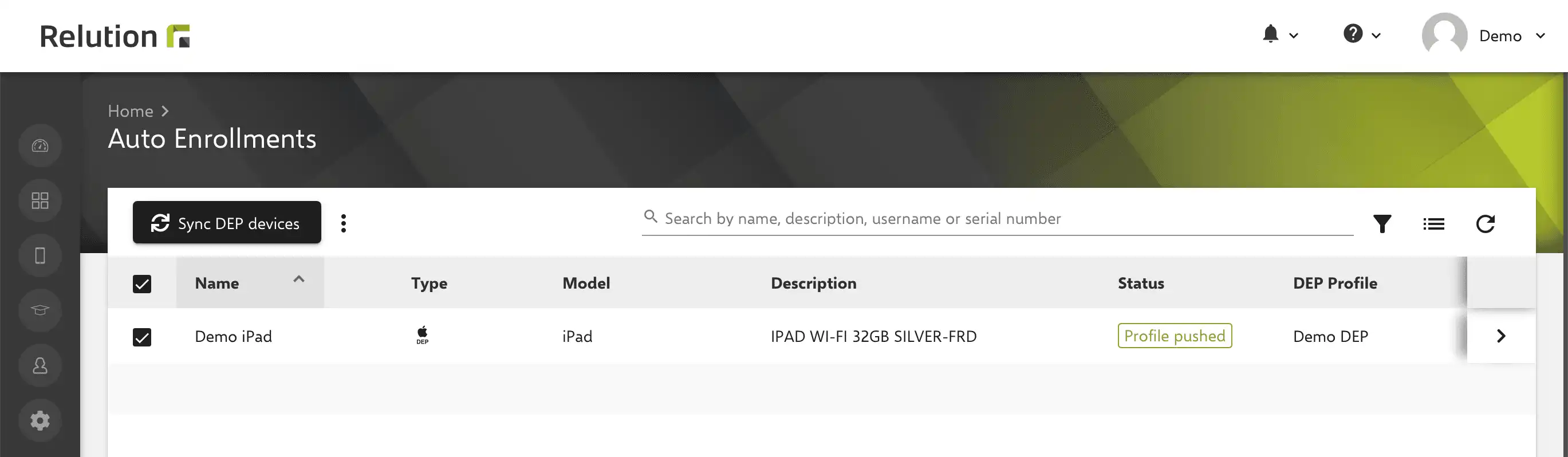
Her cihaza bir DEP profili atanmalıdır, böylece bu cihazlar ilk kez açıldıklarında (veya sıfırlandıktan sonra) otomatik olarak önceden yapılandırılır ve ardından otomatik olarak kaydolmak için Relution sunucusuna bağlanır. Ek olarak, burada bir cihaz kullanıcısı saklanabilir, cihaz adı ayarlanabilir ve yönergeler ve kurallar atanabilir.
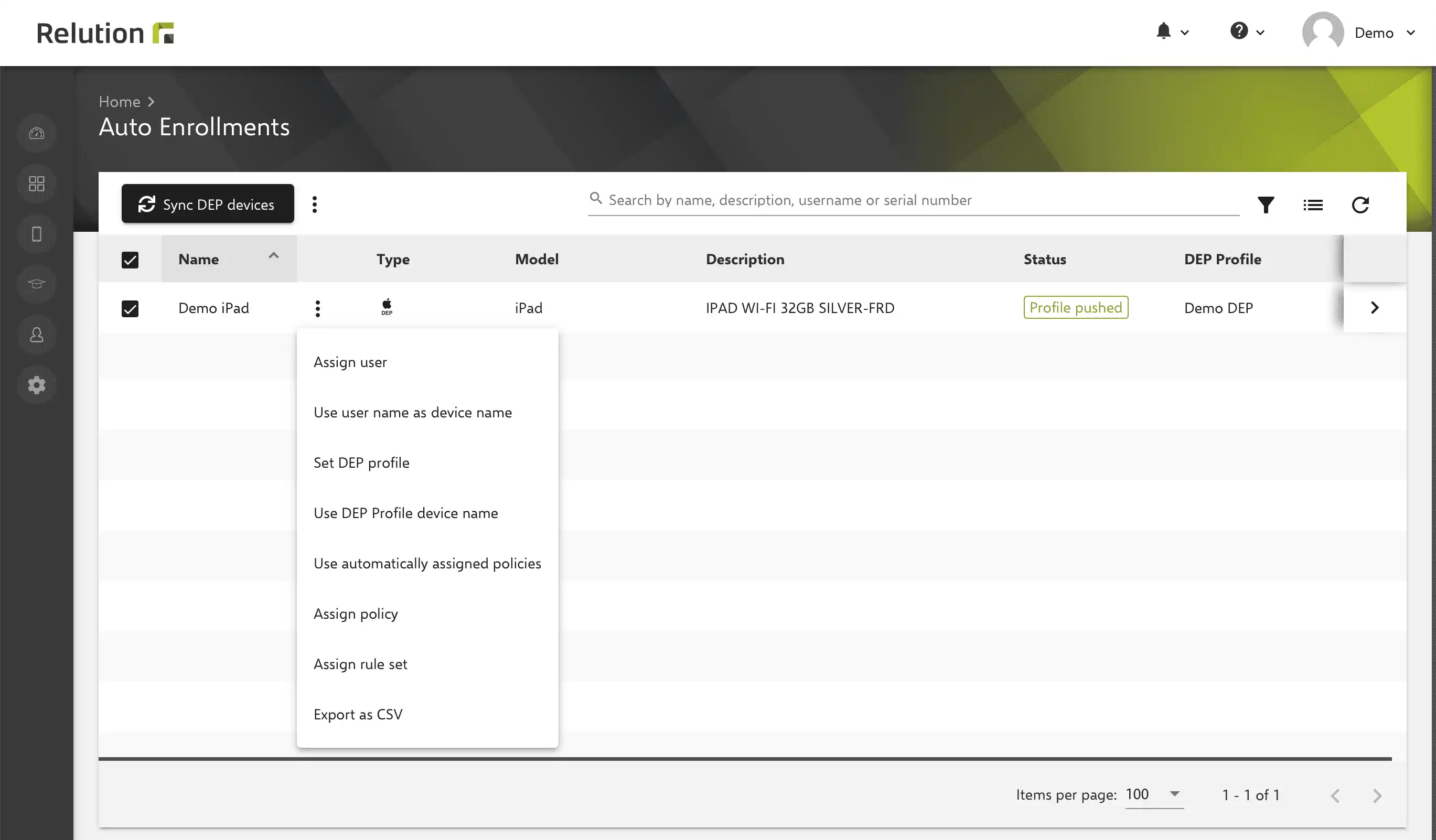
DEP profilinin atanmasından sonra, cihazlar ilk devreye alma sırasında veya fabrika ayarlarına sıfırlandıktan sonra buna göre yapılandırılır ve otomatik olarak Relution'a girilir. DEP profilinin ataması değiştirilmediği sürece, bir Apple cihazının sıfırlanması yeni bir kayıtla sonuçlanır. Kayıt sırasında, konfigürasyonlar kılavuzlar kullanılarak tekrar içe aktarılır. Sıfırlama sırasında elbette cihazdaki tüm verilerin, uygulamaların veya manuel olarak ayarlanan ayarların silindiği ve mevcut bir yedeklemeden otomatik olarak geri yüklenemeyeceği unutulmamalıdır.
DEP cihazları başka bir MDM sisteminden Relution'a taşınabilir mi?
Apple Business Manager veya Apple School Manager'da Relution sunucusunu oluşturarak, DEP cihazlarını buna atayarak ve ardından cihazları fabrika ayarlarına sıfırlayarak, başka bir MDM sisteminden Relution'a geçmek kolaydır. DEP cihazları teslimat durumuna sıfırlanırken cihazdaki tüm uygulamalar, veriler ve ayarlar silinir. Yeniden başlatıldığında, cihazlar otomatik olarak Relution'a kaydolur ve Relution'dan uygun şekilde atanmış DEP profili aracılığıyla atanmış konfigürasyonları alır.
Bu mekanizma, cihazları bir Relution sunucusundan başka bir Relution sunucusuna kolayca taşımak için de kullanılabilir.
Apple cihazları Relution'da cihaz envanter listesinde "Cihazı fabrika ayarlarına sıfırla" eylemi kullanılarak sıfırlanabilir:
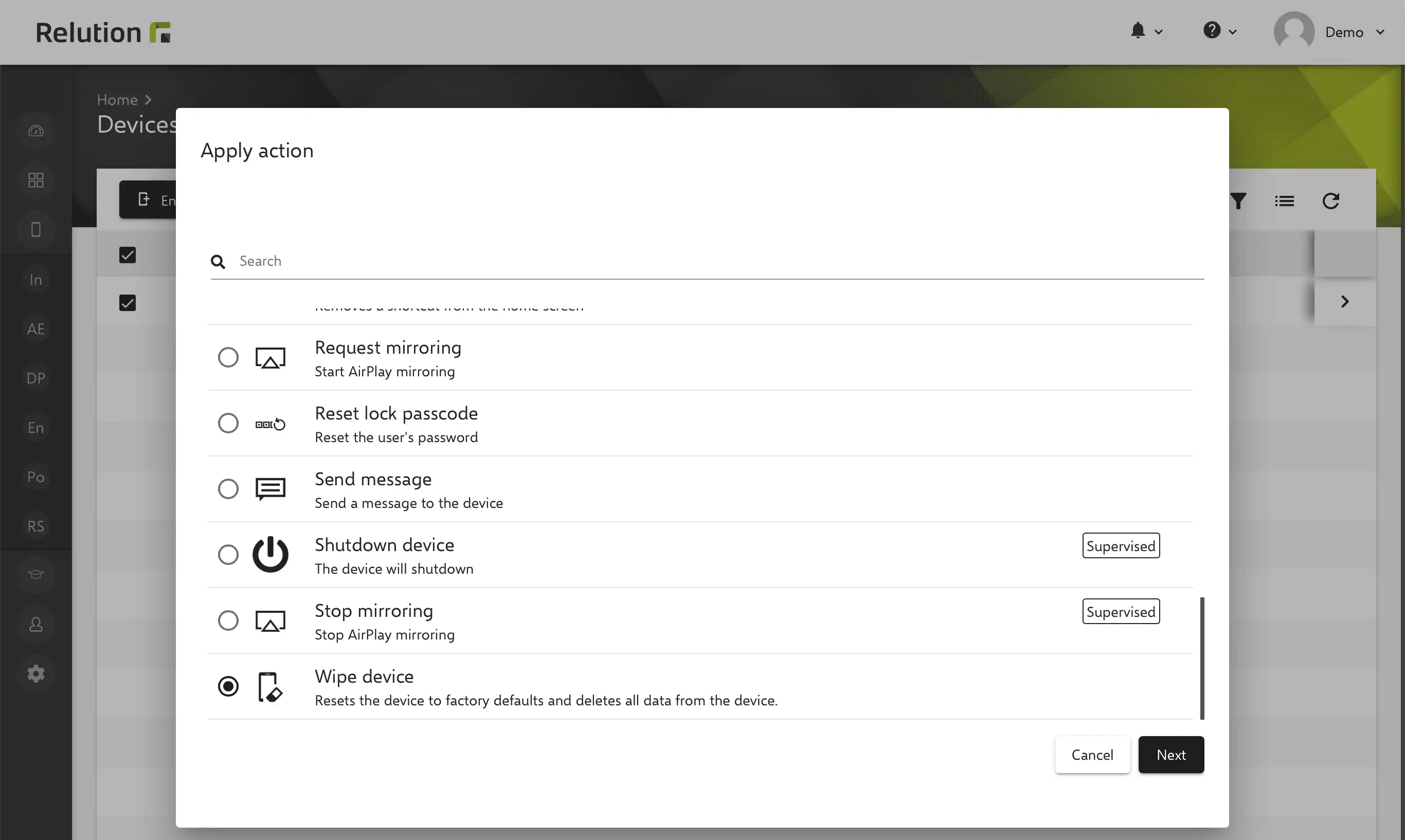
Alternatif olarak, aygıtlar USB aracılığıyla Mac'teki Apple Configurator 2 uygulaması kullanılarak da sıfırlanabilir.